
Toshiba Satellite
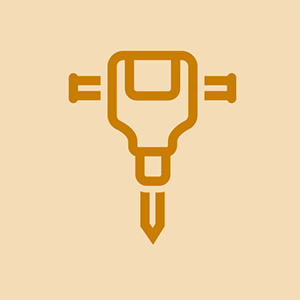
Wiederholung: 35
Gepostet: 26.04.2017
Ich habe versehentlich mein Mauspad abgeschnitten und weiß nicht, wie ich es wieder zum Laufen bringen kann
So aktivieren Sie Ihr Touchpad manuell, ohne auf eine der Schaltflächen F5, F6 usw. zu klicken:
1. Gehen Sie zu 'Touchpad-Einstellungen'. Sie finden dies, indem Sie in Ihrer Einstellungssuchleiste nach 'Touchpad-Einstellungen' suchen.
2. Sie sehen eine Kategorie mit der Bezeichnung 'Verwandte Einstellungen'. Klicken Sie darunter auf 'Zusätzliche Einstellungen'. Dies öffnet ein neues Fenster mit der Bezeichnung 'Mauseigenschaften'
3. Ganz rechts sehen Sie eine Registerkarte mit der Bezeichnung 'Geräteeinstellungen'. Klicken Sie auf diese Registerkarte.
4. Sie sehen nun Ihre Geräte. Klicken Sie auf Luxpad oder den Namen Ihres Touchpads und klicken Sie unten auf die Schaltfläche zum Aktivieren.
5. Klicken Sie nach dem Aktivieren des Touchpads auf die Schaltfläche 'Übernehmen' in der unteren rechten Ecke und dann auf 'Okay', um sicherzustellen, dass Ihre Änderungen gespeichert werden.
Bei einem Toshiba-Satelliten aktivieren F5 und die gleichzeitig gedrückte Leertaste das Touchpad erneut.
Der obige Kommentar hat bei mir funktioniert. Vielen Dank für f5 und die Leertaste
Vielen Dank für diesen Tipp @Amanda Gowdy
Was war die Absicht dieser 'Verbesserung'?
Entfernen der SIM-Karte vom iPhone 5c
11 Antworten
Gewählte Lösung
| | Wiederholung: 1 |
Klicken Sie auf die Schaltfläche Start und geben Sie die Maus ein. Klicken Sie auf Maus, um es zu öffnen, und klicken Sie auf Geräteeinstellungen. Sie sollten das Touchpad aktivieren und deaktivieren können
bei mir musste ich FN drücken und die Maustaste auf F5 drücken
Das funktioniert nur, wenn der Zielcomputer immer noch über die fast unbrauchbaren 'Toshiba FN Key Drivers' verfügt, die das Standard-FN Key-Layout übernehmen und dafür sorgen, dass diese kleinen hübschen Bilder etwas bedeuten, wenn Sie FN + einen Fkey drücken. Dies ist ein SEHR dummes Design, denn wenn dieser Treiber verloren geht ........ und wenn Ihre Snaptics-Maus irgendwie deaktiviert wird ....... müssen Sie eine USB-Maus anschließen und dann auf das Snaptics Tray-Symbol klicken (oder finden Sie es im Geräte-Manager). Es gibt eine Option zum erneuten Aktivieren, aber Sie finden keinen Grund, warum es deaktiviert wurde oder wie Sie es erneut verhindern können.
Ich habe jede Combo ausprobiert und es wird immer noch nicht funktionieren. Ich weiß auch nicht, warum das Touchpad nicht mehr funktioniert. Ich war gerade dabei, meinen Lebenslauf zu aktualisieren, um Job-Apps zu erstellen. So frustrierend. Endlich eine alte USB-Maus gefunden und der Treiber installiert. Immer noch nichts! Ich werde abwarten, ob die Dinge aufholen (dieser Computer ist jetzt sooo langsam.
Irgendwelche anderen Vorschläge?
Das ist mir auch passiert! Ich habe die Beherrschung verloren, also muss ich mir eine Maus an einem Kabel kaufen, um das zu klären!
| | Rep: 37 |
Hallo..
du meinst touch PAD ..? Schauen Sie sich die Funktionstaste an ... es gibt eine Option zum Aktivieren / Deaktivieren des Touchpads. Einige Laptop-Modelle sind auf F5
Danke ja Touchpad Ich habe es mit 5 versucht und diese Funktionstaste hat nicht funktioniert. Weißt du zufällig, dass ich einen Satelliten-Toshiba habe?
Ich hatte auch das gleiche Problem. Ich konnte mich bei meinem Toshiba Satellite-Laptop anmelden, aber den Mauszeiger NICHT sehen. F5 ist der Schlüssel. Sie können versuchen, es und die Leertaste oder die Windows-Taste oder die STRG-Taste zu drücken. Ich habe all das gemacht und meinen Mauszeiger zurückbekommen. Ich bin mir nicht sicher, welche Kombination es geschafft hat. Es hat funktioniert.
Ich habe auch gekämpft. Hat deinen Rat befolgt. Sie drücken gleichzeitig F5 und LEERTASTE ... Es funktioniert Ahhh brillant!
danke f5 funktioniert !!!
Ich habe diese Probleme mit einem Lenovo Thinkpad
| | Wiederholung: 25 |
Ich hatte auch das gleiche Problem. Ich konnte mich bei meinem Toshiba Satellite-Laptop anmelden, aber den Mauszeiger NICHT sehen. F5 ist der Schlüssel. Sie können versuchen, es und die Leertaste oder die Windows-Taste oder die STRG-Taste zu drücken. Ich habe all das gemacht und meinen Mauszeiger zurückbekommen. Ich bin mir nicht sicher, welche Kombination es geschafft hat. Es hat funktioniert.
 | Wiederholung: 13 |
F5 hat bei mir funktioniert !!! Ja, mein Zweijähriger schlug auf meinen Laptop. Ich dachte, es wäre total kaputt. Danke für eure Ideen !! Sehr hilfreich.
 | Wiederholung: 13 |
Verwenden Sie gleichzeitig die Taste 'FN' und 'F5'. Es hat bei mir funktioniert. In Toshiba Satellite Laptop.
| | Wiederholung: 13 |
So aktivieren Sie Ihr Touchpad manuell, ohne auf eine der Schaltflächen F5, F6 usw. zu klicken:
1. Gehen Sie zu 'Touchpad-Einstellungen'. Sie finden dies, indem Sie in Ihrer Einstellungssuchleiste nach 'Touchpad-Einstellungen' suchen.
2. Sie sehen eine Kategorie mit der Bezeichnung 'Verwandte Einstellungen'. Klicken Sie darunter auf 'Zusätzliche Einstellungen'. Dies öffnet ein neues Fenster mit der Bezeichnung 'Mauseigenschaften'
3. Ganz rechts sehen Sie eine Registerkarte mit der Bezeichnung 'Geräteeinstellungen'. Klicken Sie auf diese Registerkarte.
4. Sie sehen nun Ihre Geräte. Klicken Sie auf Luxpad oder den Namen Ihres Touchpads und klicken Sie unten auf die Schaltfläche zum Aktivieren.
5. Klicken Sie nach dem Aktivieren des Touchpads auf die Schaltfläche 'Übernehmen' in der unteren rechten Ecke und dann auf 'Okay', um sicherzustellen, dass Ihre Änderungen gespeichert werden.
| | Wiederholung: 1 |
Ich habe Toshiba Sattellite, aber weder FN F5 noch F5 alleine arbeiten, um mich Touchpad zu starten.
Versuchen Sie F5 und Leertaste zusammen. Das hat bei mir funktioniert.
| | Wiederholung: 1 |
Oh ja, vielen Dank, ich dachte fast, ich hätte mein Touchpad durcheinander gebracht und mir sogar eine externe Maus gekauft, um meine Aufgaben zu erledigen, aber ich drückte einfach FN + f5, und mein Touchpad war wieder funktionsfähig
Ich habe versehentlich mein Touchpad ausgeschaltet, ohne es zu wissen, und ich habe FN mit F5 ausprobiert. Ich habe F5 alleine ausprobiert und ich habe auch F5 mit der Leertaste ausprobiert und ich kann mein Touchpad immer noch nicht verwenden
 | Wiederholung: 1 |
Sowohl F5 als auch F9 und Fn funktionieren nicht. Mein TouchPad wird immer noch nicht kommen. Was soll ich tun?
 | Wiederholung: 1 |
versuchte Fn F5, Strg F5, zusammen mit der Leertaste usw.
Gibt es einen bestimmten Ort in den Einstellungen, an dem ich 'einschalten' kann?
?
| | Wiederholung: 1 |
Für Toshiba Tecra 'Drücken Sie F9'
webber.andrea68










